使用 AirPrint  (MF212w)
(MF212w)
|
不一定必须使用计算机才能打印照片、电子邮件、网页和其他文档。通过 AirPrint,无需打印机驱动程序,也可以从 iPad、iPhone、iPod touch 和 Macintosh 等 Apple 设备进行无线打印。
|
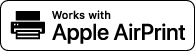 |
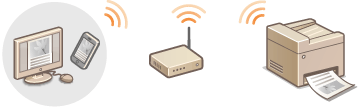
系统要求
若要使用 AirPrint,需要具有最新 iOS 版本的以下设备之一:
iPad(所有型号)
iPhone(3GS 或更高规格)
iPod touch(第 3 代或更高规格)
如果使用 Macintosh,需要使用 OS X v10.7 或更高版本。
网络环境
Apple 设备(iPad/iPhone/iPod touch/Macintosh)和本机必须连接到同一个局域网。
从 iPad、iPhone 或 iPod touch 打印
 |
|
若要在 AirPrint 中设置安全功能,请在使用 TLS 前设置密钥对和数字证书。 通过 TLS 加密 Apple 设备打印数据的通信 为密钥对和数字证书配置设置
|
1
确保本机已开启,并且连接到局域网。
有关如何确定的详细信息,请参阅“入门指南”。本机提供的说明书
2
从 Apple 设备上的应用程序,轻触  显示菜单选项。
显示菜单选项。
 显示菜单选项。
显示菜单选项。
图标形状视使用的应用程序而异。
3
从下拉列表,轻触 [打印]。
4
从 [打印机选项] 中的 [打印机] 选择本机。
将显示连接到网络的打印机。在此步骤中选择本机。

在不支持 AirPrint 的应用程序上,不会显示 [打印机选项]。无法使用这些应用程序打印。
5
根据需要指定打印设置。
份数
轻触 [份数:1] 右侧的 [+] 或 [-] 设置份数。
轻触 [份数:1] 右侧的 [+] 或 [-] 设置份数。
[范围]
当打印多页文档时,轻触 [范围] 和 [所有页面] 或者指定要打印的页面范围。
当打印多页文档时,轻触 [范围] 和 [所有页面] 或者指定要打印的页面范围。

[打印机选项] 的可用设置会因使用的应用程序而异。
可用纸张尺寸会因使用的应用程序而异。
6
轻触 [打印]。
打印开始。
若要取消打印取消 AirPrint 打印

检查打印状态
打印期间,Apple 设备上最近使用的应用程序列表中会显示 [打印中心] 图标,可以用其检查打印状态。若要显示最近使用的应用程序列表,请按两下 [主画面] 按钮。
从 Macintosh 打印
 |
|
若要在 AirPrint 中设置安全功能,请在使用 TLS 前设置密钥对和数字证书。 通过 TLS 加密 Apple 设备打印数据的通信 为密钥对和数字证书配置设置
|
1
通过 [系统首选项] [打印和扫描] 将本机添加至 Macintosh。
[打印和扫描] 将本机添加至 Macintosh。
 [打印和扫描] 将本机添加至 Macintosh。
[打印和扫描] 将本机添加至 Macintosh。2
确保本机已开启,并且连接到局域网。
有关如何确定的详细信息,请参阅“入门指南”。本机提供的说明书
3
在应用程序中打开文档,显示打印对话框。
各应用程序显示打印对话框的方法会有所不同。更多信息,请参阅所使用应用程序的使用说明书。
4
在打印对话框中选择本机。
将显示连接到 Macintosh 的打印机。在此步骤中选择本机。
5
根据需要指定打印设置。
[预设]
通过从下拉列表中选择预设设置来指定打印设置。
通过从下拉列表中选择预设设置来指定打印设置。
[份数]
指定份数。
指定份数。
[页]
当打印多页文档时指定要打印的页面范围。
当打印多页文档时指定要打印的页面范围。

可用设置会因使用的应用程序而异。
6
单击 [打印]。
打印开始。
若要取消打印取消 AirPrint 打印
取消 AirPrint 打印
有两种方法可取消打印。可以从本机的操作面板(取消打印)或者按照以下步骤从 Apple 设备取消打印。
从 iPad、iPhone 或 iPod touch 取消
1
按两下 [主画面] 按钮。
2
轻触 [打印中心] 可显示要打印的文档列表。
3
轻触要取消的文档,然后轻触 [取消打印]。
从 Macintosh 取消
1
单击桌面上 Dock 中显示的打印机图标。
2
单击要取消的文档。
3
单击 [删除]。
更改 AirPrint 设置
可以注册用来识别本机的信息,包括本机名称和安装位置。也可以禁用本机的 AirPrint 功能。使用远程用户界面改变这些设置。
1
启动远程用户界面并以系统管理员模式登录。启动远程用户界面

视网络浏览器而定,启用远程用户界面的步骤可能会不同。请参阅所用网络浏览器的使用说明书。
2
单击 [设置/注册]。
如果正在使用 iPad、iPhone 或 iPod touch 等移动设备,请将本节中的“单击”视为“轻触”。
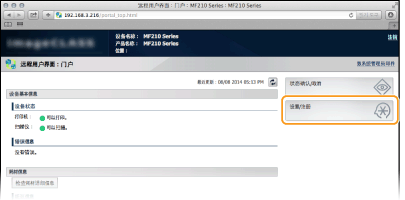
3
单击 [网络设置]  [AirPrint设置]。
[AirPrint设置]。
 [AirPrint设置]。
[AirPrint设置]。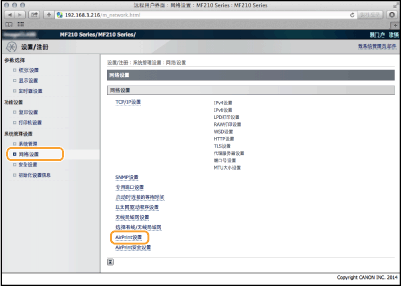
4
单击 [编辑...]。
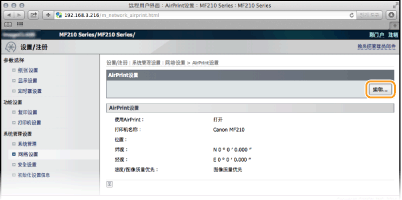
5
指定所需设置,然后单击 [确定]。
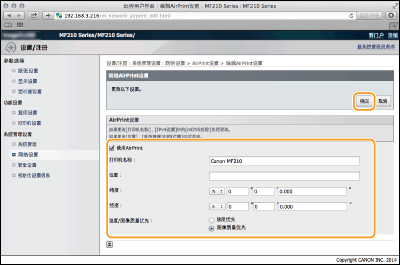
[使用AirPrint]
选择此复选框启用 AirPrint 打印。若要禁用 AirPrint,则取消复选框选择。
选择此复选框启用 AirPrint 打印。若要禁用 AirPrint,则取消复选框选择。
[打印机名称]/[位置]/[纬度]/[经度]
输入名称和安装位置信息,以便在操作 Apple 设备时识别本机。如果有多个 AirPrint 打印机,此信息很有用。
输入名称和安装位置信息,以便在操作 Apple 设备时识别本机。如果有多个 AirPrint 打印机,此信息很有用。
[速度/图像质量优先]
选择 [Speed Priority] 或 [Image Quality Priority] 作为通过 AirPrint 打印的质量模式。此功能仅在打印 PDF 时启用。

如果更改 [打印机名称]
如果更改了设置 [打印机名称],可能无法从正在使用的 Macintosh 打印。这是因为 IPv4 的 <mDNS名称>(配置 DNS)也会更改。在这种情况下,将本机重新添加至 Macintosh。
打印机名称和位置
[打印机名称] 和 [位置] 将分别反映在以下设置中:
[打印机名称] 也可以在 <mDNS名称> 中设置(IPv4设置)。
[位置] 也可以在 <位置> 中设置(设备信息设置 )。
AirPrint 故障排除
无法使用 AirPrint 打印。
确认本机开启。如果本机已开启,请重启本机并查看问题是否得到解决。
确保本机的显示屏未显示错误讯息。
确保 Apple 设备(iPad/iPhone/iPod touch/Macintosh)和本机连接到同一个局域网。如果开启本机,可能需要数分钟本机才能进行无线通信。
确保在 Apple 设备上启用了 Bonjour。
其他
在 Macintosh 上查看耗材
可以显示 AirPrint 画面,通过此画面,不仅可以访问 AirPrint 设置,而且可以查看纸张和墨粉等耗材信息。
1
单击桌面上 Dock 中的 [系统首选项]  [打印和扫描]。
[打印和扫描]。
 [打印和扫描]。
[打印和扫描]。2
选择打印机并单击 [选项和耗材]。
3
单击 [显示打印机网页]。
4
在系统管理员模式中登录到远程用户界面。
若要查看本机状态或耗材,也可以以最终用户模式登录。
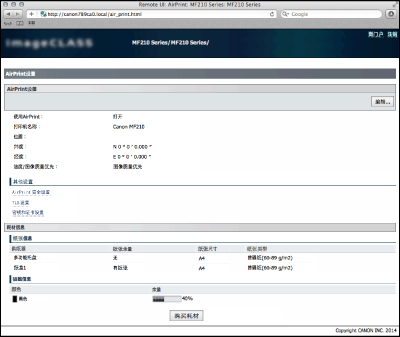
商标
Apple、Bonjour、iPad、iPhone、iPod touch、Macintosh、Mac OS 和 OS X 是 Apple Inc. 在美国和其他国家的注册商标。AirPrint 和 AirPrint 徽标是 Apple Inc. 的商标。